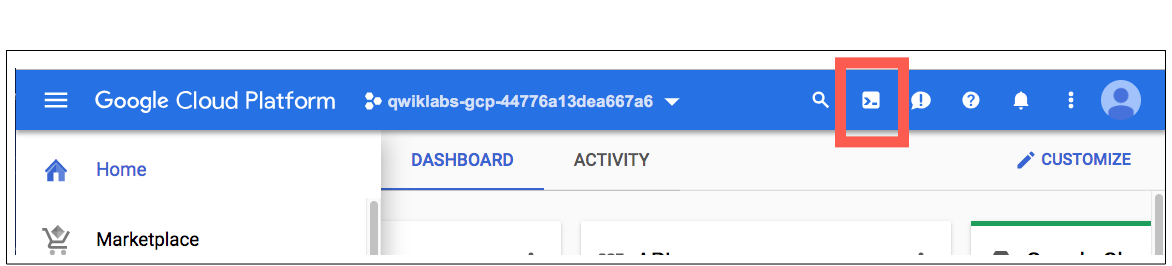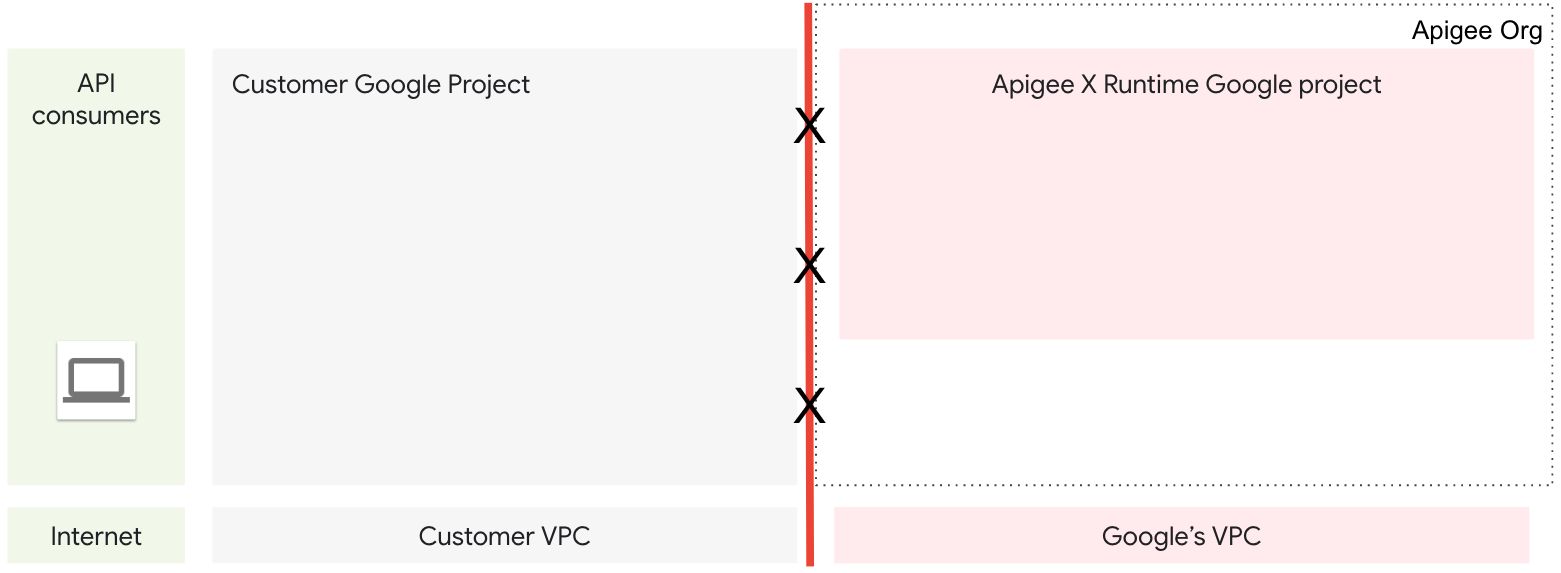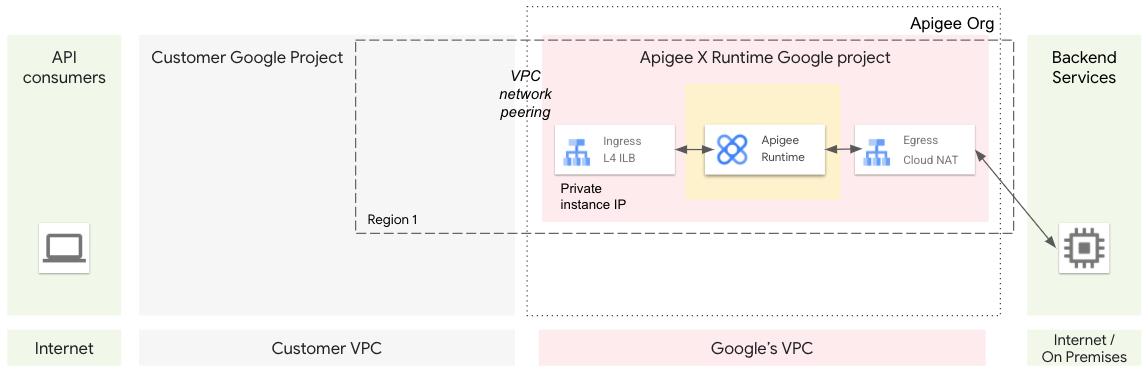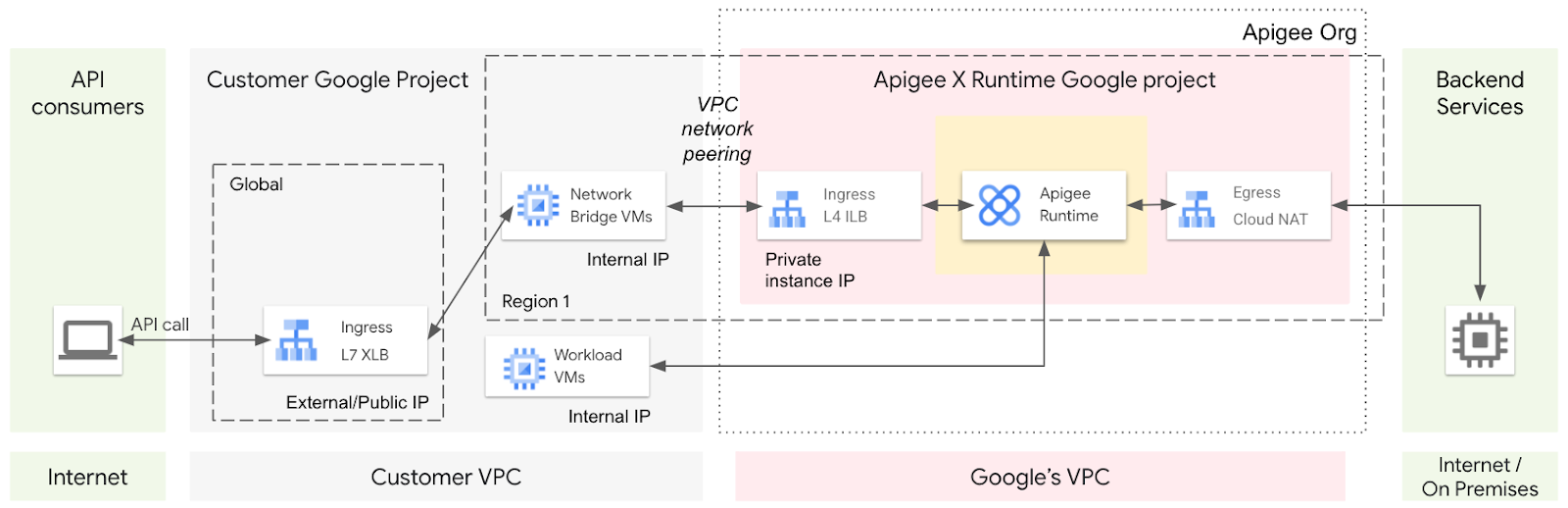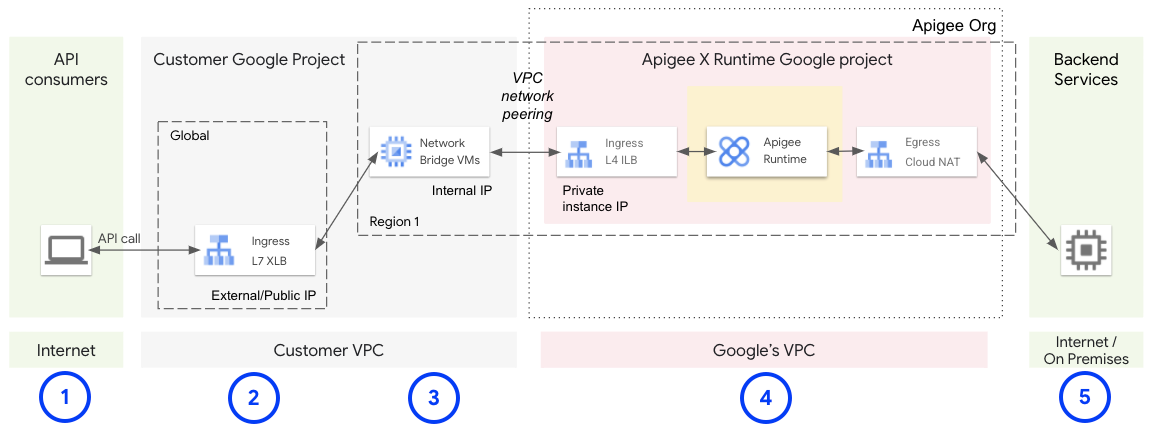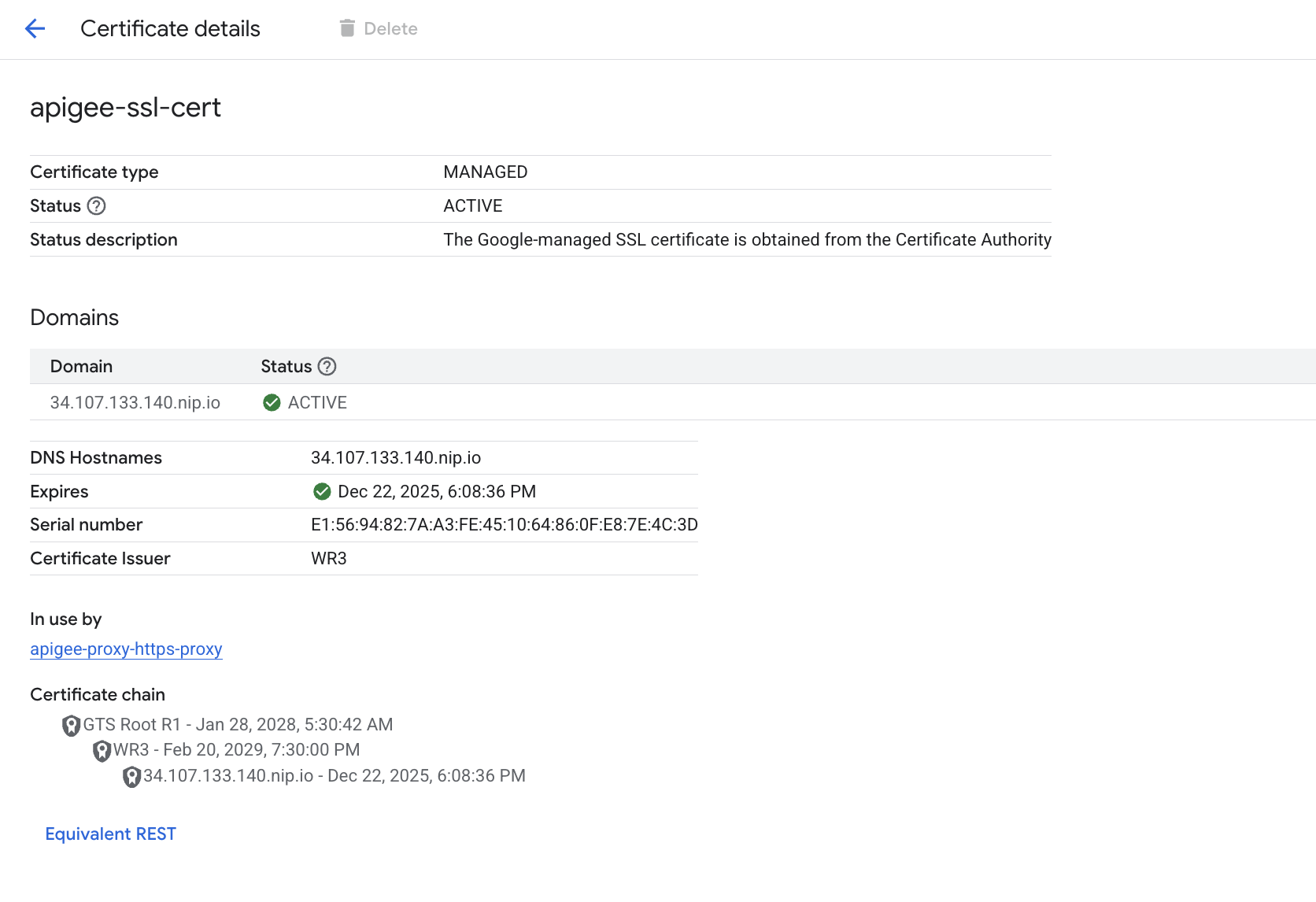GSP904

Visão geral
Neste laboratório, você vai aprender a criar uma organização (org) da Apigee X. Use o assistente de provisionamento da Apigee X para criar a organização da Apigee X. Depois de instalar e configurar a organização, instale um proxy de API e faça chamadas de API para verificar se a organização está operacional.
Uma organização de avaliação da Apigee criada no seu próprio projeto do Google Cloud normalmente fica disponível por 60 dias. A organização que você provisiona para este laboratório é excluída quando o laboratório termina, e você perde o acesso a ela.
Recomendamos que você leia sobre o laboratório antes de clicar em Iniciar laboratório. Depois de iniciar o laboratório, você terá 90 minutos para concluí-lo. Quando o tempo permitido para o laboratório expirar, ele será encerrado e a organização de avaliação da Apigee será excluída.
Neste laboratório, você aprenderá a:
- Criar uma organização de avaliação da Apigee X usando o assistente de provisionamento
- Entender a arquitetura da Apigee X e como ela se integra a um projeto do Google Cloud
- Criar uma VM para chamar um proxy da Apigee de um endereço IP interno
- Chamar um proxy da Apigee de um endereço IP externo
Configuração
Antes de clicar no botão Começar o Laboratório
Leia estas instruções. Os laboratórios são cronometrados e não podem ser pausados. O timer é ativado quando você clica em Iniciar laboratório e mostra por quanto tempo os recursos do Google Cloud vão ficar disponíveis.
Este laboratório prático permite que você realize as atividades em um ambiente real de nuvem, e não em uma simulação ou demonstração. Você vai receber novas credenciais temporárias para fazer login e acessar o Google Cloud durante o laboratório.
Confira os requisitos para concluir o laboratório:
- Acesso a um navegador de Internet padrão (recomendamos o Chrome).
Observação: para executar este laboratório, use o modo de navegação anônima (recomendado) ou uma janela anônima do navegador. Isso evita conflitos entre sua conta pessoal e de estudante, o que poderia causar cobranças extras na sua conta pessoal.
- Tempo para concluir o laboratório: não se esqueça que, depois de começar, não será possível pausar o laboratório.
Observação: use apenas a conta de estudante neste laboratório. Se usar outra conta do Google Cloud, você poderá receber cobranças nela.
Observação: recomenda-se usar uma nova janela anônima para concluir este laboratório.
Como iniciar seu laboratório e fazer login no console do Google Cloud
-
Clique no botão Começar o laboratório. Se for preciso pagar por ele, uma caixa de diálogo vai aparecer para você selecionar a forma de pagamento.
No painel Detalhes do Laboratório, à esquerda, você vai encontrar o seguinte:
- O botão Abrir Console do Google Cloud
- O tempo restante
- As credenciais temporárias que você vai usar neste laboratório
- Outras informações, se forem necessárias
-
Se você estiver usando o navegador Chrome, clique em Abrir console do Google Cloud ou clique com o botão direito do mouse e selecione Abrir link em uma janela anônima.
O laboratório ativa os recursos e depois abre a página Fazer Login em outra guia.
Dica: coloque as guias em janelas separadas lado a lado.
Observação: se aparecer a caixa de diálogo Escolher uma conta, clique em Usar outra conta.
-
Se necessário, copie o Nome de usuário abaixo e cole na caixa de diálogo Fazer login.
{{{user_0.username | "Username"}}}
Você também encontra o nome de usuário no painel Detalhes do Laboratório.
-
Clique em Próxima.
-
Copie a Senha abaixo e cole na caixa de diálogo de Olá.
{{{user_0.password | "Password"}}}
Você também encontra a senha no painel Detalhes do Laboratório.
-
Clique em Próxima.
Importante: você precisa usar as credenciais fornecidas no laboratório, e não as da sua conta do Google Cloud.
Observação: se você usar sua própria conta do Google Cloud neste laboratório, é possível que receba cobranças adicionais.
-
Acesse as próximas páginas:
- Aceite os Termos e Condições.
- Não adicione opções de recuperação nem autenticação de dois fatores (porque essa é uma conta temporária).
- Não se inscreva em testes gratuitos.
Depois de alguns instantes, o console do Google Cloud será aberto nesta guia.
Observação: para acessar os produtos e serviços do Google Cloud, clique no Menu de navegação ou digite o nome do serviço ou produto no campo Pesquisar.

Ativar o Cloud Shell
O Cloud Shell é uma máquina virtual com várias ferramentas de desenvolvimento. Ele tem um diretório principal permanente de 5 GB e é executado no Google Cloud. O Cloud Shell oferece acesso de linha de comando aos recursos do Google Cloud.
-
Clique em Ativar o Cloud Shell  na parte de cima do console do Google Cloud.
na parte de cima do console do Google Cloud.
-
Clique nas seguintes janelas:
- Continue na janela de informações do Cloud Shell.
- Autorize o Cloud Shell a usar suas credenciais para fazer chamadas de APIs do Google Cloud.
Depois de se conectar, você verá que sua conta já está autenticada e que o projeto está configurado com seu Project_ID, . A saída contém uma linha que declara o projeto PROJECT_ID para esta sessão:
Your Cloud Platform project in this session is set to {{{project_0.project_id | "PROJECT_ID"}}}
A gcloud é a ferramenta de linha de comando do Google Cloud. Ela vem pré-instalada no Cloud Shell e aceita preenchimento com tabulação.
- (Opcional) É possível listar o nome da conta ativa usando este comando:
gcloud auth list
- Clique em Autorizar.
Saída:
ACTIVE: *
ACCOUNT: {{{user_0.username | "ACCOUNT"}}}
To set the active account, run:
$ gcloud config set account `ACCOUNT`
- (Opcional) É possível listar o ID do projeto usando este comando:
gcloud config list project
Saída:
[core]
project = {{{project_0.project_id | "PROJECT_ID"}}}
Observação: consulte a documentação completa da gcloud no Google Cloud no guia de visão geral da gcloud CLI.
Tarefa 1. Provisionar uma organização da Apigee X
Nesta tarefa, você vai usar o assistente de provisionamento para provisionar uma organização de avaliação da Apigee X.
Uma organização da Apigee X está vinculada a um projeto do Google Cloud gerenciado pelo cliente.
Pré-requisitos
Antes de criar uma organização de avaliação da Apigee X, é necessário atender a alguns pré-requisitos:
- Com a Apigee X, o nome da sua organização da Apigee corresponde ao nome do projeto do Google Cloud associado. O nome do projeto precisa começar com uma letra minúscula, e os únicos caracteres permitidos são letras minúsculas (a-z), dígitos (0-9) e hifens.
- Um projeto usado na Apigee X precisa estar associado a uma conta do Google Cloud com faturamento ativo. Esse requisito se aplica se você estiver criando uma organização paga ou de avaliação da Apigee X. Uma organização de avaliação não gera cobranças na sua conta, mas algumas APIs usadas por ela sim.
- O SDK Cloud é usado para instalar e interagir com sua organização da Apigee.
O projeto do laboratório atende a esses pré-requisitos.
Iniciar o assistente de provisionamento
-
No console do Cloud, acesse o console da Apigee.
-
Clique em Teste a Apigee sem custos financeiros para acessar o console de avaliação.
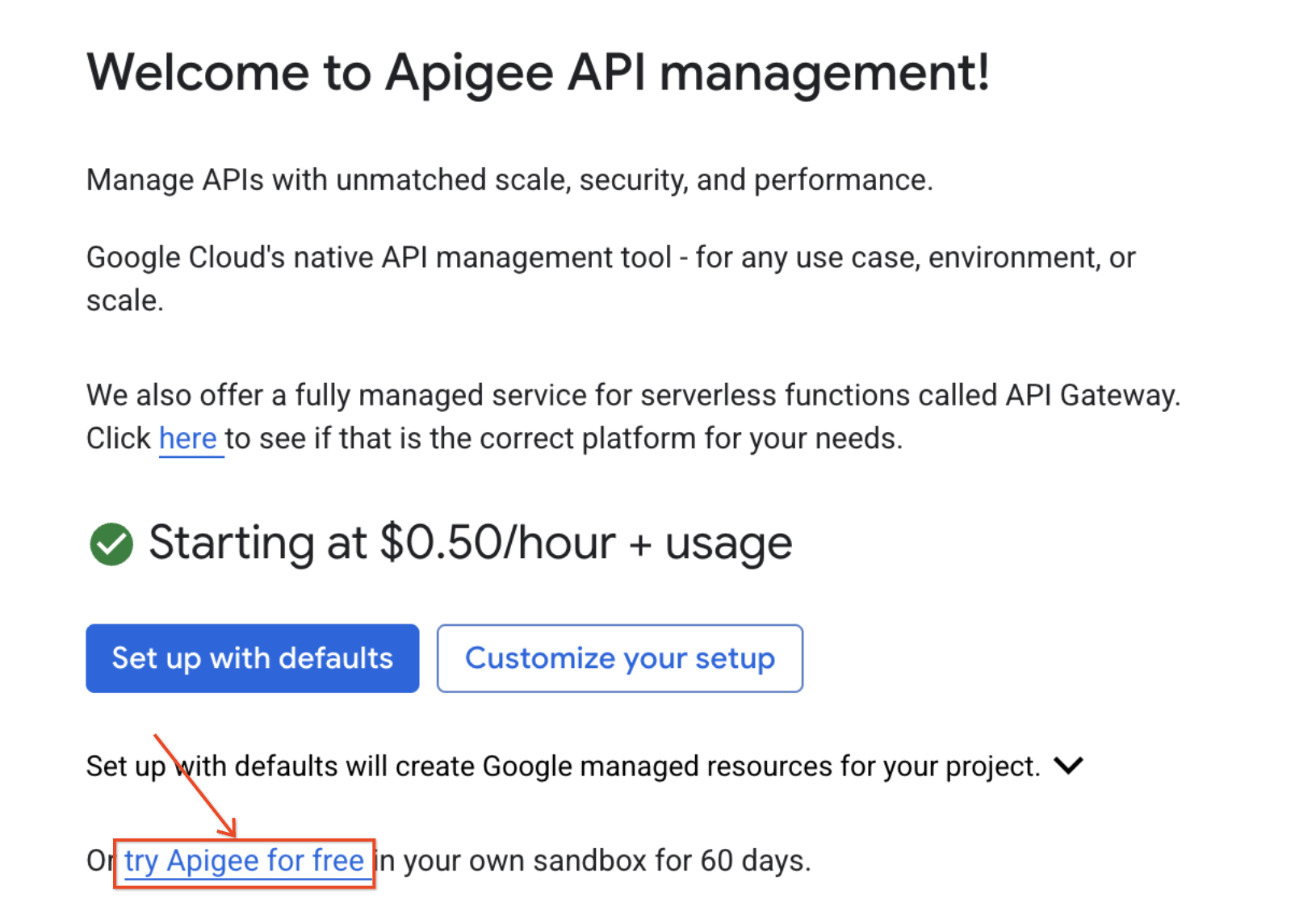
Ativar APIs
As organizações da Apigee X exigem que as APIs Apigee, Service Networking e Compute Engine estejam ativadas no projeto do Google Cloud. O assistente ativa as APIs necessárias.
-
Em Configurar a avaliação da Apigee, ao lado de Ativar APIs, clique em Editar.
A lista de APIs que serão ativadas é mostrada:
- As APIs Apigee são usadas para configurar e interagir com sua organização Apigee.
- As APIs do Compute Engine são usadas para criar o grupo gerenciado de instâncias (MIG) que atua como uma ponte de rede para se conectar ao endereço IP privado da instância da Apigee.
- As APIs Service Networking são usadas para permitir que seu projeto do Google Cloud se comunique com a organização de avaliação da Apigee gerenciada pelo Google.
-
Clique em Ativar APIs.
Após uma breve espera, as APIs serão concluídas e uma marca de verificação vai aparecer ao lado de Ativar APIs.
Configurar redes
O assistente de provisionamento cria o peering de rede da nuvem privada virtual (VPC) entre o projeto do Google Cloud do cliente e o projeto gerenciado pelo Google que contém o ambiente de execução da Apigee. O assistente também cria uma conexão de serviço particular para comunicação com o ambiente de execução da Apigee.
-
Ao lado de Rede, clique em Editar.
O painel Configurar rede pede que você especifique uma rede autorizada. A rede padrão já está disponível e pode ser usada em uma organização de avaliação, mas geralmente não é recomendado usar a rede padrão.
-
Clique em Ver redes VPC no seu projeto.
A página Redes VPC no console é aberta em outra guia.
-
Clique em +Criar rede VPC.
-
Renomeie a rede como apigeex-vpc.
-
No painel Nova sub-rede, defina os seguintes valores:
| Propriedade |
Valor |
| Nome |
apigeex-vpc |
| Região |
selecione
|
| Intervalo IPv4 |
10.0.0.0/20 |
| Acesso privado do Google |
Ativado |
O intervalo de endereços IP é especificado no formato CIDR. O número decimal especifica o tamanho do intervalo, de /32 (um único endereço IP) a /8 (o maior intervalo de IP privado, de 10.0.0.0 a 10.255.255.255).
Sua sub-rede precisa usar um intervalo grande o suficiente para conter um intervalo /22. O intervalo /20 usado aqui é quatro vezes maior que o intervalo /22 que será usado pela Apigee.
-
No painel Nova sub-rede, clique em Concluído.
-
Clique em Criar.
Uma nova rede VPC com uma única sub-rede é criada no seu projeto. Um círculo gira ao lado da rede apigeex-vpc até que ela seja concluída.
-
Aguarde a criação da rede apigeex-vpc e retorne à guia Configuração do assistente.
-
Clique em Atualizar redes autorizadas ( ) e selecione a rede autorizada apigeex-vpc.
) e selecione a rede autorizada apigeex-vpc.
-
Selecione Alocar intervalo de IPs automaticamente.
Um intervalo de IP de peering chamado google-managed-services-apigeex-vpc com comprimento de prefixo /22 será criado.
Observação:
o tamanho do prefixo do intervalo de peering especifica quantos endereços IP internos em peering são alocados à Apigee. O número de endereços é 2 ^ (32 - comprimento do prefixo). O comprimento do prefixo do intervalo de peering de uma organização paga deve ser /16 ou /20, correspondendo a 65.536 ou 4.096 endereços IP, respectivamente.
Uma organização de avaliação só pode usar um comprimento de prefixo de /22, que corresponde a 1.024 endereços IP. O pequeno número de endereços IP limita o escalonamento da Apigee em uma organização de avaliação. As organizações pagas conseguem lidar com muito mais tráfego do que as organizações de avaliação.
- Clique em Alocar e conectar.
- Aguarde a conclusão da configuração de rede.
Uma marca de seleção aparece ao lado de Rede quando a configuração de rede é concluída.
- Volte para a guia Redes VPC e clique em Atualizar.
- Clique em apigeex-vpc.
- Com a guia Sub-redes selecionada, role para a direita e selecione a guia Acesso a serviços particulares.
O intervalo de IP google-managed-services-apigeex-vpc foi criado com um intervalo de IP interno /22.
Clique em Verificar meu progresso para conferir o objetivo.
Ativar as APIs e configurar a rede.
Criar a organização de avaliação da Apigee
O assistente de provisionamento cria uma organização de avaliação da Apigee.
-
Volte para a guia Configuração do assistente.
-
Ao lado de Organização de avaliação da Apigee, clique em Editar.
O painel Criar uma organização de avaliação da Apigee permite selecionar as regiões do Google Cloud que serão usadas para o ambiente de execução da Apigee e a hospedagem do Analytics.
-
Selecione para a Região de hospedagem de análise.
-
Selecione para o Local do ambiente de execução.
Você seleciona uma região para o local de execução. A Apigee escolhe uma zona na região em que a organização de avaliação será provisionada.
Observação:
se a região de ambiente de execução escolhida não estiver disponível como região de hospedagem de análise, escolha uma geograficamente próxima à região de ambiente de execução. Por exemplo, se a região de execução for us-east4, você poderá selecionar us-east1 como região de análise.
Observação:
uma organização de avaliação só pode ter uma instância de ambiente de execução hospedada em uma única zona do Google Cloud.
Uma instância de ambiente de execução de organização paga é executada em várias zonas de uma região. É possível criar mais de uma instância de ambiente de execução para uma organização, e cada uma delas é hospedada em uma região diferente.
Em uma organização da Apigee multirregional, escolha uma região de hospedagem de análise que seja central para suas regiões de ambiente de execução ou próxima a ela ou de regiões mais importantes.
-
Clique em Provisionar.
Você vai retornar ao assistente de provisionamento mais tarde para configurar o Roteamento de acesso.
Tarefa 2. Aguardar a conclusão do provisionamento
Nesta tarefa, você vai aguardar o provisionamento da organização de avaliação da Apigee ser concluído.
O provisionamento da organização da Apigee leva bastante tempo para ser concluído. O progresso do provisionamento da organização pode ser monitorado usando a API Apigee.
Iniciar script de monitoramento
-
Volte para a guia do console.
-
Na barra de ferramentas no canto superior direito, clique no botão Ativar o Cloud Shell.
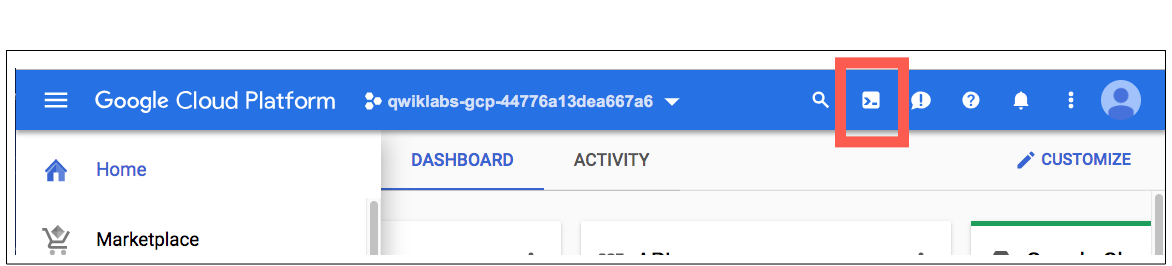
-
Se for solicitado, clique em Continuar.
O provisionamento e a conexão com o Cloud Shell podem demorar um pouco. Quando você estiver conectado, já estará autenticado, e o projeto estará definido com seu PROJECT_ID.
-
No Cloud Shell, verifique a variável com o nome da sua organização da Apigee:
echo ${GOOGLE_CLOUD_PROJECT}
A variável GOOGLE_CLOUD_PROJECT deve conter o nome do seu projeto, que é o mesmo da sua organização da Apigee.
-
Se a variável GOOGLE_CLOUD_PROJECT não estiver definida, defina a variável manualmente usando um comando como este, substituindo pelo nome do seu projeto:
export GOOGLE_CLOUD_PROJECT=<project>
-
Insira o seguinte comando no Cloud Shell:
export INSTANCE_NAME=eval-instance; export ENV_NAME=eval; export PREV_INSTANCE_STATE=; echo "waiting for runtime instance ${INSTANCE_NAME} to be active"; while : ; do export INSTANCE_STATE=$(curl -s -H "Authorization: Bearer $(gcloud auth print-access-token)" -X GET "https://apigee.googleapis.com/v1/organizations/${GOOGLE_CLOUD_PROJECT}/instances/${INSTANCE_NAME}" | jq "select(.state != null) | .state" --raw-output); [[ "${INSTANCE_STATE}" == "${PREV_INSTANCE_STATE}" ]] || (echo; echo "INSTANCE_STATE=${INSTANCE_STATE}"); export PREV_INSTANCE_STATE=${INSTANCE_STATE}; [[ "${INSTANCE_STATE}" != "ACTIVE" ]] || break; echo -n "."; sleep 5; done; echo; echo "instance created, waiting for environment ${ENV_NAME} to be attached to instance"; while : ; do export ATTACHMENT_DONE=$(curl -s -H "Authorization: Bearer $(gcloud auth print-access-token)" -X GET "https://apigee.googleapis.com/v1/organizations/${GOOGLE_CLOUD_PROJECT}/instances/${INSTANCE_NAME}/attachments" | jq "select(.attachments != null) | .attachments[] | select(.environment == \"${ENV_NAME}\") | .environment" --join-output); [[ "${ATTACHMENT_DONE}" != "${ENV_NAME}" ]] || break; echo -n "."; sleep 5; done; echo; echo "${ENV_NAME} environment attached"; echo "***ORG IS READY TO USE***";
Essa série de comandos usa a API Apigee para determinar quando a instância de ambiente de execução foi criada e, em seguida, espera que o ambiente de avaliação seja anexado à instância.
-
Aguarde a conclusão do provisionamento.
Quando o texto ***ORG IS READY TO USE*** for impresso, a organização poderá ser testada.
Observação: continue lendo este laboratório para saber mais sobre a arquitetura da Apigee X, o ciclo de vida da chamada de proxy de API e a interface da Apigee enquanto espera a organização ser totalmente criada.Esse processo pode levar cerca de 30 minutos. Preste atenção ao tempo restante no laboratório e verifique periodicamente a saída do Cloud Shell para saber quando a organização pode ser testada.Outros laboratórios desta quest vão criar automaticamente a organização da Apigee para você.
Visão geral da arquitetura da Apigee X
Uma organização da Apigee X exige dois projetos do Google Cloud: um gerenciado pelo cliente e outro gerenciado pelo Google para o ambiente de execução da Apigee X. Cada projeto usa a própria rede de nuvem privada virtual (VPC). Por padrão, as redes VPC em dois projetos separados não podem se comunicar entre si.
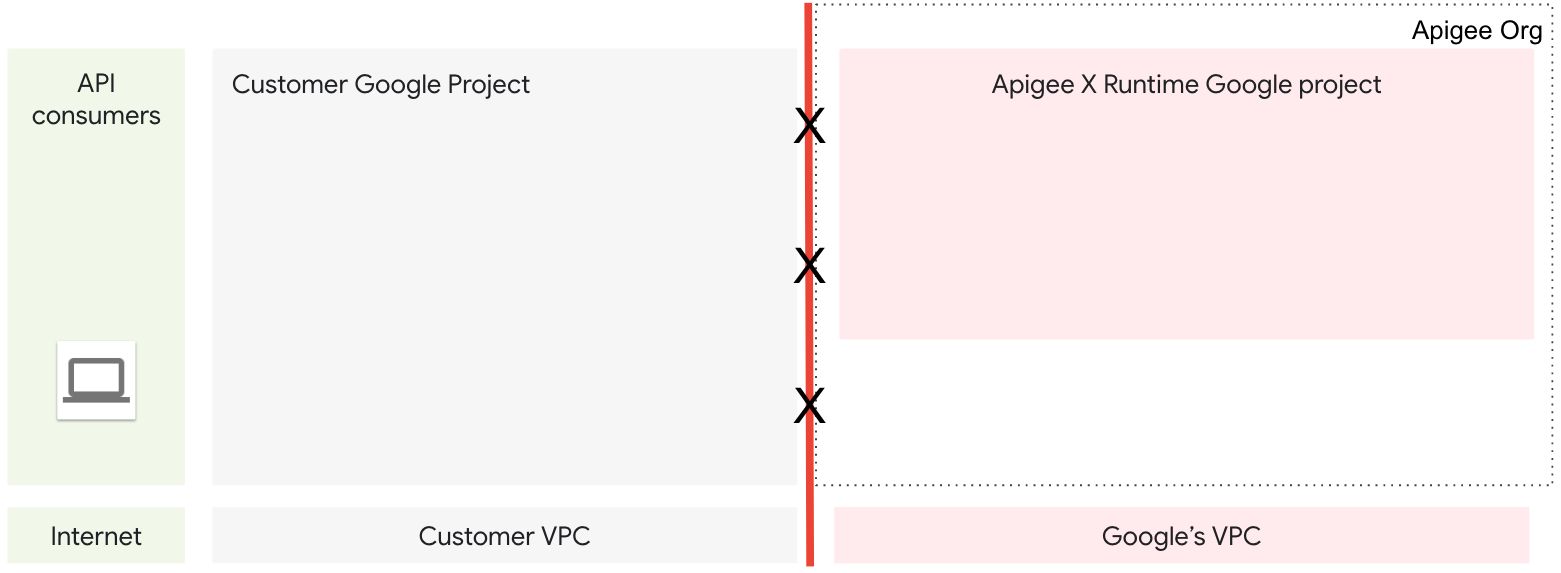
Para permitir a comunicação entre essas VPCs, a Apigee usa o peering de rede VPC. O peering de rede permite a conectividade de endereço IP interno entre as duas redes.
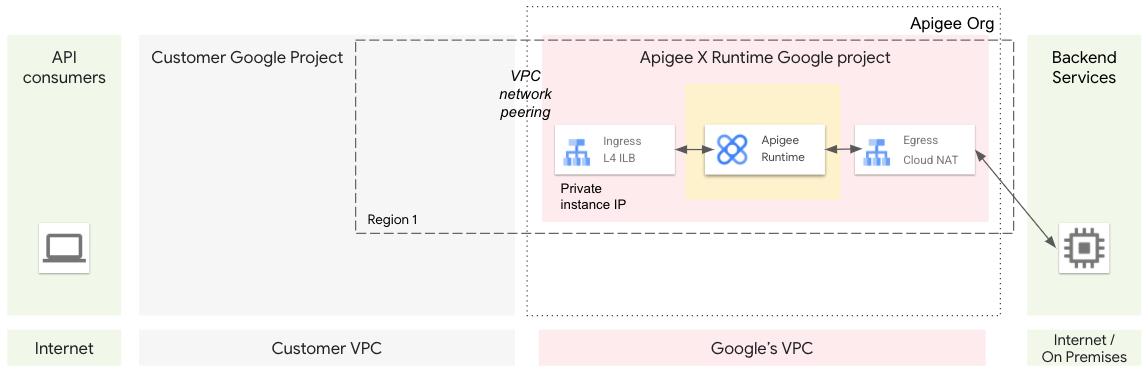
O ambiente de execução da Apigee executa seus proxies de API e é provisionado no projeto gerenciado pelo Google. As solicitações recebidas no ambiente de execução são enviadas para um balanceador de carga TCP interno que pode ser acessado usando um endereço IP privado na rede interconectada.
Para rotear o tráfego de clientes na Internet para o ambiente de execução da Apigee, você pode usar um balanceador de carga HTTPS externo (XLB) global. No entanto, um XLB não pode se comunicar diretamente com um endereço IP interno em outro projeto, mesmo que as redes tenham peering. Para resolver esse problema, um grupo gerenciado de instâncias (MIG) de máquinas virtuais (VMs) serve como ponte de rede.
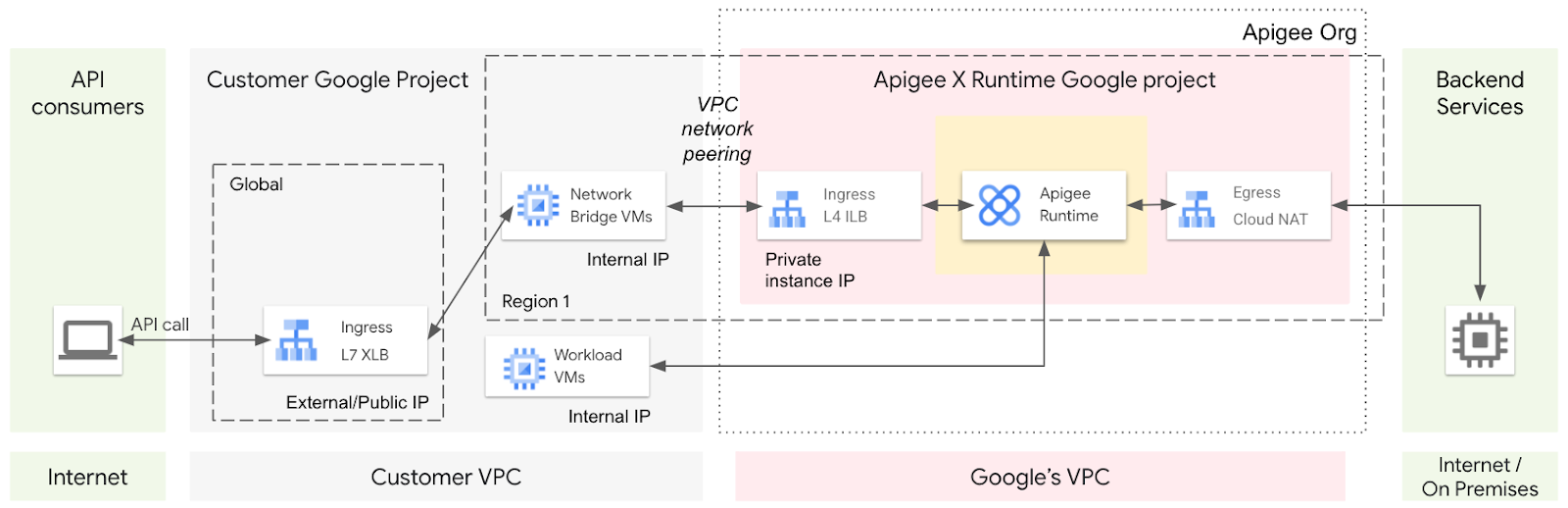
As VMs do MIG podem se comunicar de forma bidirecional nas redes com peering. Uma solicitação da Internet passaria pelo XLB até uma VM de ponte no MIG. A VM pode chamar o IP privado do balanceador de carga interno do ambiente de execução da Apigee.
O ambiente de execução também pode chamar diretamente endereços IP internos na rede de peering no projeto do cliente ou chamar IPs externos pelo gateway do Cloud NAT (conversão de endereços de rede) do projeto gerenciado pelo Google.
Ciclo de vida da chamada do proxy da API
A ilustração a seguir mostra o ciclo de vida de uma chamada do proxy de API para uma organização paga da Apigee X.
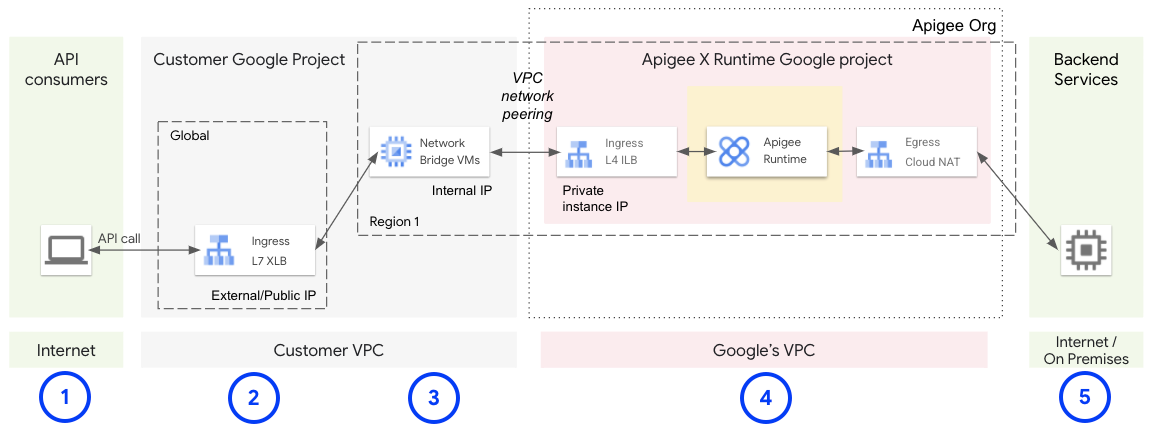
- Um cliente chama um proxy de API da Apigee.
- A solicitação chega a um balanceador de carga de HTTPS externo (XLB) global L7. O XLB é configurado com um endereço IP externo público e um certificado TLS.
- O XLB encaminha a solicitação para uma VM no MIG.
- A VM encaminha a solicitação para o endereço IP privado do balanceador de carga interno, que é roteado para o ambiente de execução da Apigee.
- Depois de processar a solicitação, o ambiente de execução da Apigee a envia para o serviço de back-end. A resposta retorna pelo mesmo caminho.
Interface da Apigee
A interface da Apigee é usada para gerenciar sua organização. Você pode explorar sua organização na interface acessando apigee.google.com.
Observação:
a organização da Apigee X deve ficar visível na interface da Apigee alguns minutos após o início do processo de provisionamento.
Clique em Verificar meu progresso para conferir o objetivo.
Criar a organização de avaliação da Apigee e aguarde o provisionamento.
Tarefa 3. Configurar o roteamento de acesso
Nesta tarefa, você vai usar o assistente de provisionamento para criar a infraestrutura que permite fazer chamadas de API de fora da rede VPC.
-
Volte para a guia Configuração do assistente.
Observação:
se o ponto de verificação de progresso anterior foi concluído com sucesso, o processo da organização de avaliação da Apigee (etapa 3) deve ser marcado como concluído ou será marcado como concluído em breve. Aguarde a conclusão da etapa 3.
-
Ao lado de Roteamento de acesso, clique em Editar.
-
Selecione Ativar acesso à Internet.
Observação:
o assistente menciona um custo para o Balanceador de carga do Google Cloud. Não há custo para você ao usar este laboratório.
-
Selecione Usar serviço de DNS curinga.
Um serviço DNS curinga vai retornar automaticamente uma entrada DNS com base em um endereço IP incorporado no nome do host. Por exemplo, o nome do host eval-34.100.120.55.nip.io seria resolvido para o endereço IP 34.100.120.55.
-
Para usar o provedor de DNS curinga padrão, nip.io, deixe o domínio inalterado.
-
Em Sub-rede, selecione apigeex-vpc.
-
Clique em Definir acesso.
-
Aguarde até que a configuração de roteamento de acesso seja concluída e clique em Continuar.
Clique em Verificar meu progresso para conferir o objetivo.
Configurar o roteamento de acesso.
O acesso externo para a organização de avaliação está sendo criado. A criação do apigee-ssl-cert usado pelo balanceador de carga pode levar vários minutos. Por isso, você vai começar testando o acesso interno.
Tarefa 4. Testar a organização de avaliação da Apigee usando o acesso interno
Nesta tarefa, você vai testar se um proxy na organização de avaliação da Apigee pode ser chamado de um endereço IP interno.
Para chamar um proxy de API em uma instância de ambiente de execução usando um endereço IP interno, você vai criar uma VM na mesma rede que tenha a capacidade de fazer uma chamada para a instância.
Criar uma máquina virtual que possa fazer chamadas para o ambiente de execução da Apigee
Após o provisionamento, uma organização de avaliação da Apigee permite apenas que endereços IP internos se comuniquem com o ambiente de execução da Apigee. Uma VM do Compute Engine no cluster pode enviar solicitações ao balanceador de carga interno para o ambiente de execução da Apigee.
-
Com o Cloud Shell, defina as seguintes variáveis:
export ORG=${GOOGLE_CLOUD_PROJECT}
export PROJECT_NUMBER=$(gcloud projects describe ${GOOGLE_CLOUD_PROJECT} --format="value(projectNumber)")
export NETWORK=apigeex-vpc
export SUBNET=apigeex-vpc
export INSTANCE_NAME=eval-instance
export VM_NAME=apigeex-test-vm
export VM_ZONE={{{ project_0.default_zone | ZONE }}}
export RUNTIME_IP=$(curl -s -H "Authorization: Bearer $(gcloud auth print-access-token)" -X GET "https://apigee.googleapis.com/v1/organizations/${ORG}/instances/${INSTANCE_NAME}" | jq ".host" --raw-output)
echo "RUNTIME_IP=${RUNTIME_IP}"
O endereço IP do ambiente de execução é recuperado usando a API Apigee, que recupera os detalhes de uma instância de ambiente de execução. A ferramenta jq é usada para analisar a resposta JSON e recuperar um campo específico.
-
Criar uma máquina virtual:
gcloud beta compute --project=${GOOGLE_CLOUD_PROJECT} \
instances create ${VM_NAME} \
--zone=${VM_ZONE} \
--machine-type=e2-micro \
--subnet=${SUBNET} \
--service-account=${PROJECT_NUMBER}-compute@developer.gserviceaccount.com \
--scopes=https://www.googleapis.com/auth/cloud-platform \
--tags=http-server,https-server \
--image-family=debian-11 \
--image-project=debian-cloud \
--boot-disk-size=10GB \
--boot-disk-device-name=${VM_NAME} \
--metadata=startup-script="sudo apt-get update -y && sudo apt-get install -y jq"
Esse comando gcloud cria uma nova máquina virtual usando os seguintes parâmetros:
-
zone: a zona da instância de VM
-
machine-type: e2-micro é um tipo de máquina com núcleo compartilhado e econômico
-
subnet: a sub-rede que você criou na rede apigeex-vpc
-
service-account: a identidade anexada à instância
-
scopes: o nível de acesso fornecido à conta de serviço na VM
-
tags: uma lista de tags aplicadas à instância; usadas para fornecer regras e rotas de firewall padrão
-
image-family: a família de imagens a ser usada para a imagem; a imagem mais recente não obsoleta da família será usada
-
image-project: o projeto do Google Cloud que hospeda a família de imagens públicas
-
boot-disk-size: tamanho do disco de inicialização da VM a ser criado
-
boot-disk-device-name: o nome do disco de inicialização criado
-
metadata: especifica o script de inicialização a ser executado. Esse script instala o jq, que é usado pelos testes
Para saber mais informações sobre os parâmetros, use o seguinte comando:
gcloud compute instances create --help
-
Adicione uma regra de firewall para permitir o acesso de shell seguro (ssh) às VMs na rede:
gcloud compute --project=${GOOGLE_CLOUD_PROJECT} \
firewall-rules create ${NETWORK}-allow-ssh \
--direction=INGRESS \
--priority=65534 \
--network=${NETWORK} \
--action=ALLOW \
--rules=tcp:22 \
--source-ranges=0.0.0.0/0
Esse comando especifica que solicitações de entrada para SSH na máquina são permitidas de qualquer origem. As sessões SSH ainda exigem que o usuário seja autenticado.
-
No Cloud Shell, abra uma conexão SSH com a nova VM:
gcloud compute ssh ${VM_NAME} --zone=${VM_ZONE} --force-key-file-overwrite
-
Para cada pergunta feita, clique em Enter ou Return para especificar a entrada padrão.
Sua identidade conectada é a proprietária do projeto, então o SSH para essa máquina é permitido.
Sua sessão do Cloud Shell agora está sendo executada na VM.
Testar a organização de avaliação da Apigee
-
No shell da VM, defina as variáveis de shell necessárias:
export PROJECT_NAME=$(gcloud config get-value project)
export ORG=${PROJECT_NAME}
export INSTANCE_NAME=eval-instance
export INSTANCE_IP=$(curl -s -H "Authorization: Bearer $(gcloud auth print-access-token)" -X GET "https://apigee.googleapis.com/v1/organizations/${ORG}/instances/${INSTANCE_NAME}" | jq ".host" --raw-output)
export ENV_GROUP_HOSTNAME=$(curl -s -H "Authorization: Bearer $(gcloud auth print-access-token)" -X GET "https://apigee.googleapis.com/v1/organizations/${ORG}/envgroups" | jq ".environmentGroups[0].hostnames[0]" --raw-output)
echo "INSTANCE_IP=${INSTANCE_IP}"
echo "ENV_GROUP_HOSTNAME=${ENV_GROUP_HOSTNAME}"
O nome do host do grupo de ambiente é usado para rotear chamadas para proxies de API implantados em um ambiente no grupo de ambiente de avaliação.
-
Chame o proxy de API hello-world implantado usando um endereço IP interno:
curl -i -k --resolve "${ENV_GROUP_HOSTNAME}:443:${INSTANCE_IP}" \
"https://${ENV_GROUP_HOSTNAME}/hello-world"
A configuração --resolve força os comandos enviados ao nome do host do grupo de ambiente a serem resolvidos para o endereço IP do balanceador de carga da instância, já que não há entrada de DNS para o nome do host do grupo de ambiente. A opção -k ignora a verificação do certificado TLS apresentado pelo balanceador de carga da instância.
Esse comando curl usa uma máquina virtual conectada à rede de peering para chamar o endereço IP interno do balanceador de carga do ambiente de execução. O comando curl retorna a saída do proxy hello-world: Hello, Guest!
Clique em Verificar meu progresso para conferir o objetivo.
Testar a organização de avaliação da Apigee usando o acesso interno.
Tarefa 5. Testar a organização de avaliação da Apigee usando acesso externo
Nesta tarefa, você vai testar se um proxy na organização de avaliação da Apigee pode ser chamado de um endereço IP externo.
A etapa de roteamento de acesso do processo de provisionamento cria a infraestrutura necessária para chamar seus proxies de API de endereços IP externos. O assistente de provisionamento cria um balanceador de carga externo que chama o ambiente de execução usando um grupo gerenciado de instâncias.
Conhecer a infraestrutura criada
-
No console, acesse Serviços de rede > Balanceamento de carga.
Um balanceador de carga chamado apigee-proxy-url-map foi criado.
-
Clique em apigee-proxy-url-map.
As seções de configuração do balanceador de carga incluem o front-end, as regras de host e caminho e o back-end.
O front-end especifica detalhes sobre o tráfego de entrada. Esse balanceador de carga deve aceitar tráfego HTTPS na porta 443 de um endereço IP externo. O certificado é chamado de apigee-ssl-cert.
As regras de host e caminho especificam quais nomes de host e caminhos de URL podem ser usados para chamar um back-end específico. Nesse caso, as solicitações que contêm qualquer nome de host e caminho serão encaminhadas para o serviço de back-end apigee-proxy-backend.
O Back-end especifica o serviço a ser chamado pelo balanceador de carga. O grupo de instâncias apigee-proxy- contém duas máquinas virtuais para encaminhar solicitações à instância de ambiente de execução. Um balanceador de carga global não pode encaminhar solicitações para um endereço IP interno, mas as VMs do grupo de instâncias podem chamar um endereço IP interno.
-
Para acessar os detalhes do certificado, na configuração de Front-end, clique em apigee-ssl-cert.
O certificado usado pelo balanceador de carga, quando ativo, tem uma cadeia de certificados que permite que o curl chame o balanceador de carga sem ignorar a validação do certificado. O domínio do certificado é [IP_ADDRESS].nip.io, em que o endereço IP é o endereço IP externo do front-end.
O Google Cloud precisa provisionar o certificado, e isso pode levar um período significativo.
A configuração de um certificado ativo é assim:
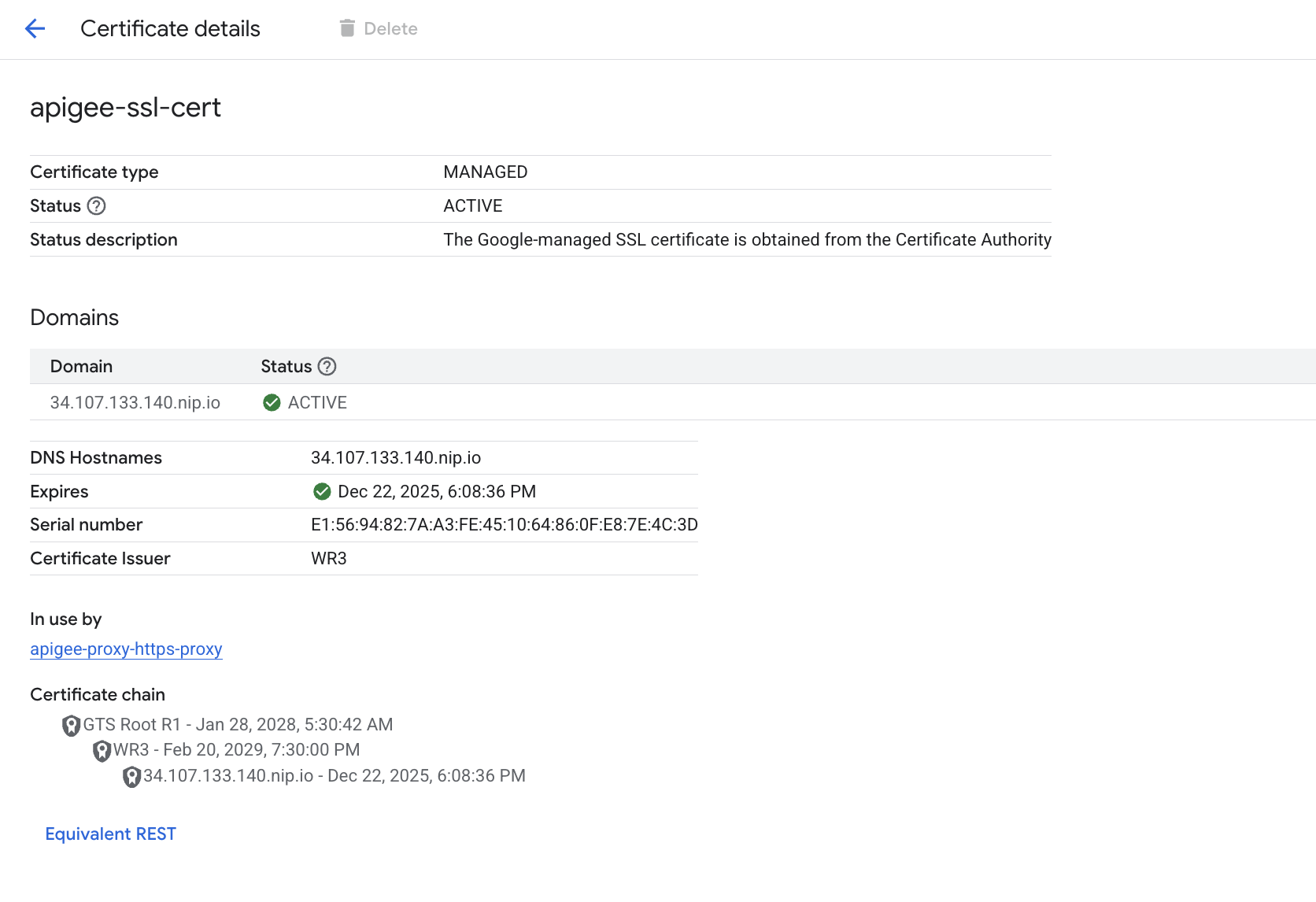
Se o status do certificado for PROVISIONING, o Google Cloud pode ter criado o certificado, mas ainda está trabalhando com a autoridade certificadora para assiná-lo.
O provisionamento geralmente leva menos de 10 minutos, mas pode levar até uma hora. Consulte o guia de solução de problemas de status gerenciado para mais detalhes.
-
No Cloud Shell, clique em Abrir uma nova guia (+) para abrir uma nova guia.
O Cloud Shell não pode chamar endereços IP privados no projeto do Google Cloud.
-
Chame o proxy de API hello-world implantado usando um endereço IP externo:
export PROJECT_NAME=$(gcloud config get-value project)
export SSL_HOSTNAME=$(curl -s -H "Authorization: Bearer $(gcloud auth print-access-token)" -X GET "https://compute.googleapis.com/compute/v1/projects/${PROJECT_NAME}/global/sslCertificates/apigee-ssl-cert" | jq ".managed.domains[0]" --raw-output)
echo "SSL_HOSTNAME=${SSL_HOSTNAME}"
curl -H "Cache-Control: no-cache" "https://${SSL_HOSTNAME}/hello-world"
O método sslCertificates.get da API Compute Engine é usado para recuperar o nome do host nip.io associado ao certificado.
Se o certificado estiver totalmente provisionado, o comando curl vai retornar a saída do proxy hello-world: Hello, Guest!
Se o comando curl retornar uma falha de handshake, o certificado SSL ainda não foi configurado para o balanceador de carga.
-
Volte para a página de detalhes do certificado e verifique o status dele. Se o status do certificado ainda não for ACTIVE, aguarde até que ele fique ativo e tente o comando curl novamente.
Parabéns!
Neste laboratório, você criou uma rede de nuvem privada virtual (VPC) e uma organização de avaliação da Apigee X. Em seguida, você criou uma máquina virtual (VM) e a usou para chamar o ambiente de execução diretamente, chamando um proxy de API em execução na organização da Apigee X. Por fim, você ativou o acesso à Internet e chamou o proxy usando um balanceador de carga global.
Próximas etapas / Saiba mais
Treinamento e certificação do Google Cloud
Esses treinamentos ajudam você a aproveitar as tecnologias do Google Cloud ao máximo. Nossas aulas incluem habilidades técnicas e práticas recomendadas para ajudar você a alcançar rapidamente o nível esperado e continuar sua jornada de aprendizado. Oferecemos treinamentos que vão do nível básico ao avançado, com opções de aulas virtuais, sob demanda e por meio de transmissões ao vivo para que você possa encaixá-las na correria do seu dia a dia. As certificações validam sua experiência e comprovam suas habilidades com as tecnologias do Google Cloud.
Manual atualizado em 23 de setembro de 2025
Laboratório testado em 23 de setembro de 2025
Copyright 2025 Google LLC. Todos os direitos reservados. Google e o logotipo do Google são marcas registradas da Google LLC. Todos os outros nomes de produtos e empresas podem ser marcas registradas das respectivas empresas a que estão associados.



 na parte de cima do console do Google Cloud.
na parte de cima do console do Google Cloud.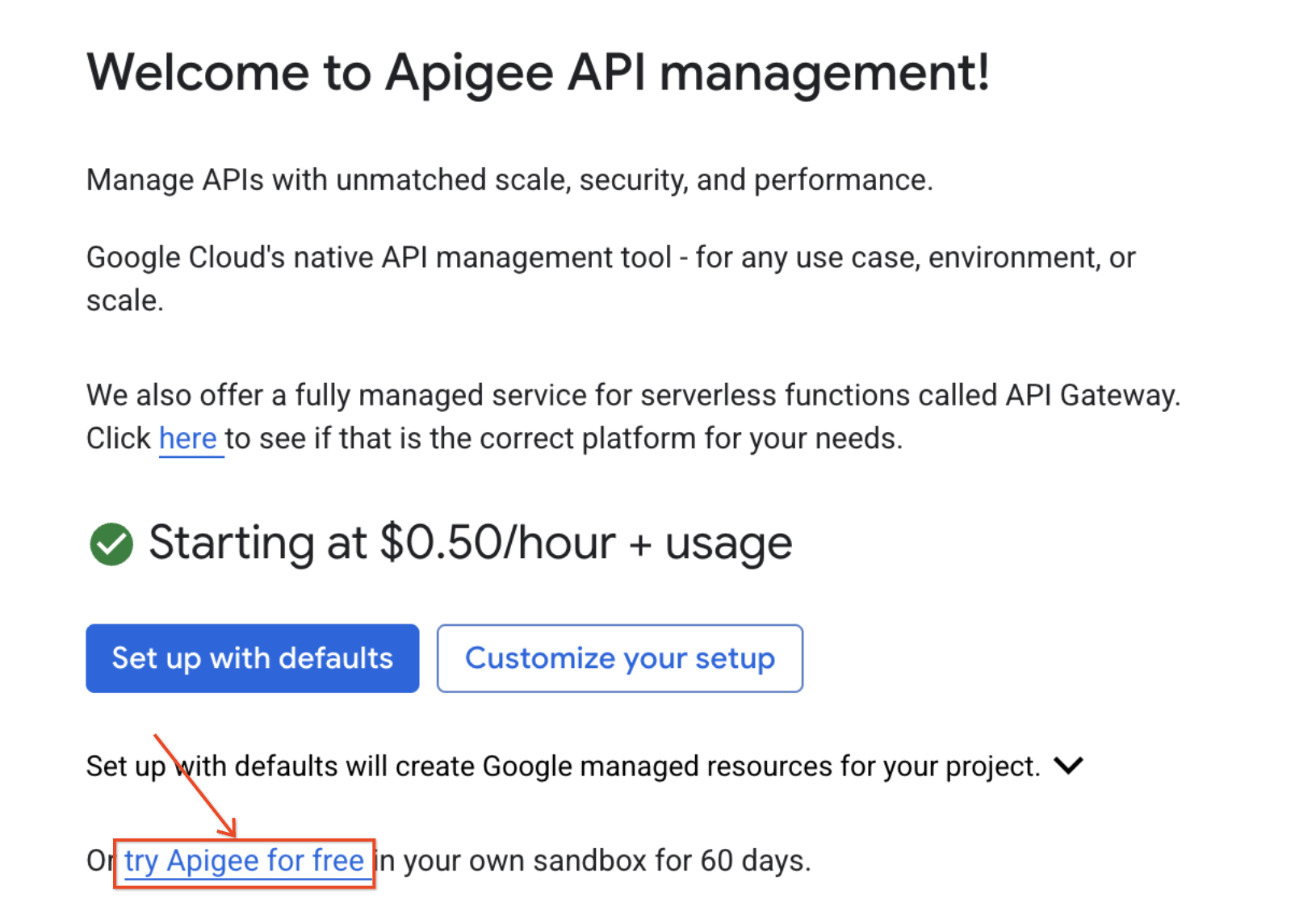
 ) e selecione a rede autorizada apigeex-vpc.
) e selecione a rede autorizada apigeex-vpc.